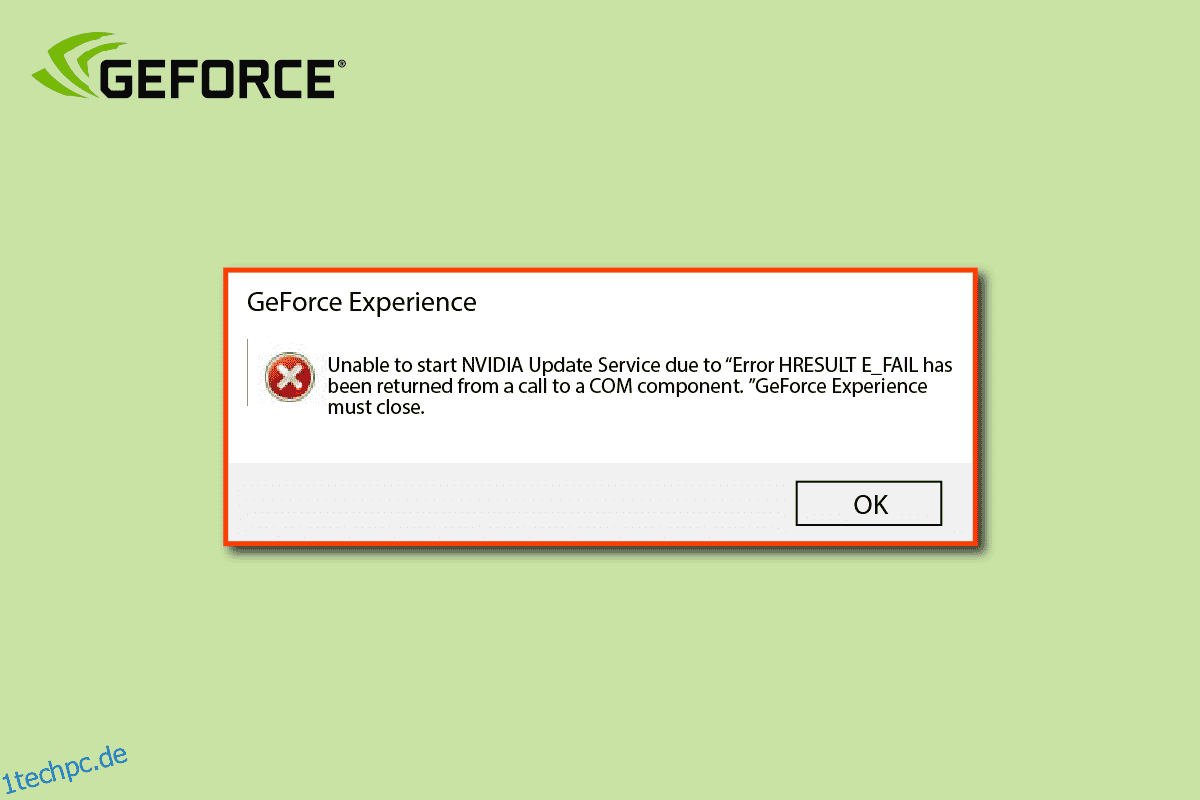GeForce Experience von NVIDIA ist eine Grafikkartenanwendung, die die Treiber Ihres Systems auf dem neuesten Stand hält. Nicht nur das, es verbessert auch das Spielerlebnis, indem es die Spieleinstellungen optimiert. Mit GeForce ist es sehr einfach, beim Spielen mit Freunden live zu streamen und auch Screenshots zu machen. Das Starten von GeForce kann jedoch einige Probleme wie den HRESULT E-Fehler verursachen. Es wurde berichtet, dass der Fehler häufig unter Windows 8.1, Windows 10 und Windows 11 auftritt. Wenn Sie jemand sind, der sich mit dem gleichen Problem beschäftigt, sind Sie für die Lösung an der richtigen Stelle. Wir haben eine perfekte Anleitung für Sie, die Ihnen hilft zu wissen, wie Sie den GeForce-Fehler HRESULT E Fail beheben können. Lassen Sie uns die Methoden untersuchen, um dieses Problem beim Starten des Nvidia-Updates zu beheben, und überprüfen Sie auch die Gründe für den Fehler.
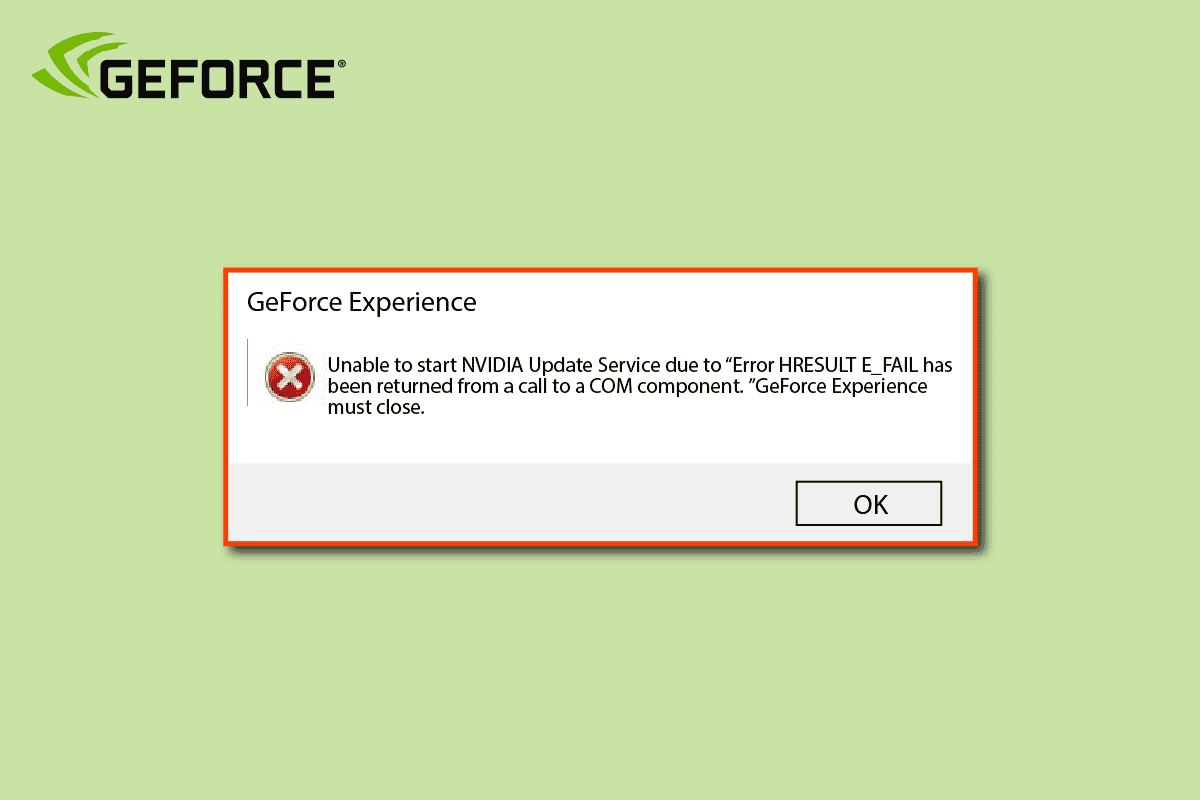
Inhaltsverzeichnis
So beheben Sie den GeForce-Fehler HRESULT E Fail in Windows 10
Der HRESULT E-Fehler ist ein allgemeiner Fehler, der sich auf COM-Komponenten bezieht. Das Feedback-Ticket mit den Quelldaten enthält nicht alle Daten und Sie müssen die Quelle aktualisieren, damit die erforderlichen Felder für die Zieldatenbank für Windows-Benutzer angezeigt werden. Es geht um fehlende Schnittstellen in Microsoft und tritt beim Versuch auf, einen Verweis auf das Projekt hinzuzufügen. Verschiedene Gründe können möglicherweise den GeForce-Fehler verursachen, einige davon sind unten aufgeführt:
- Eine beschädigte Installation von GeForce Experience kann einer der Hauptgründe sein, warum der HRESULT E-Fehler auf Ihrem Windows angezeigt wird. Installieren Sie das Dienstprogramm aus diesem Grund erneut, um das Problem zu beheben.
- Eine fehlgeschlagene GPU-Installation kann ein weiterer Grund für den Fehler sein. Die Deinstallation von NVIDIA-Treibern kann in einem solchen Fall hilfreich sein, um beschädigte Dateien zu entfernen.
- Der Fehler tritt auch auf, wenn ein neues Update für das Programm heruntergeladen wird.
- Auch inkompatible Treiber der Grafikkarte können für den Fehler verantwortlich sein.
- Der Fehler resultiert auch aus dem unvollständigen Datensatz in der Zieldatenbank.
Sie können Ihre GeForce Experience mit den folgenden Methoden verbessern, die Ihnen helfen, den GeForce Experience-Fehler zu beheben.
Methode 1: Führen Sie einen sauberen Neustart durch
Der grundlegendste Schritt zur Behebung des GeForce-Fehlers HRESULT E-Fail-Problems besteht darin, einen sauberen Neustart auf Ihrem PC durchzuführen. Der Zweck hinter der Verwendung eines sauberen Neustarts besteht darin, Windows mit minimalen Treibern und Programmen zu starten. Dies hilft schließlich dabei, im System vorhandene Fehler auszuschließen. Sie können unseren Leitfaden lesen, um mehr darüber zu erfahren, wie Sie einen sauberen Start in Windows 10 durchführen.
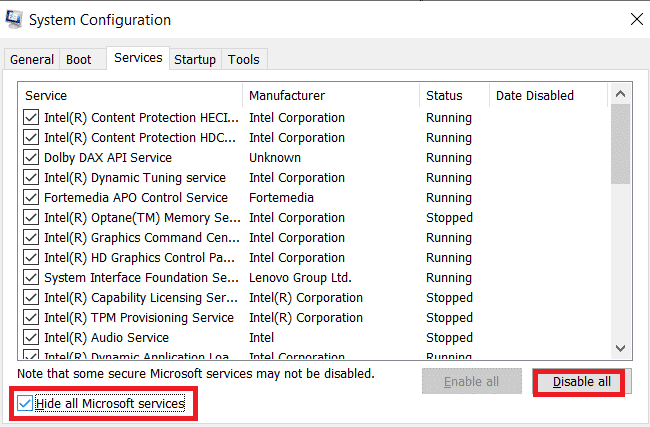
Methode 2: Systemdateien reparieren
Beschädigte Dateien oder problematische Konfigurationsdateien auf Ihrem PC können zum Ausfall des GeForce-Fehlers HRESULT E führen. Daher ist es wichtig, Ihre Systemdateien zu scannen, um sicherzustellen, dass das Betriebssystem keine Fehlfunktion aufweist und Sie eine fehlerfreie GeForce haben Erfahrung. Mithilfe unserer Anleitung So reparieren Sie Systemdateien unter Windows 10 können Sie SFC- und DISM-Scans auf Ihrem System ausführen.
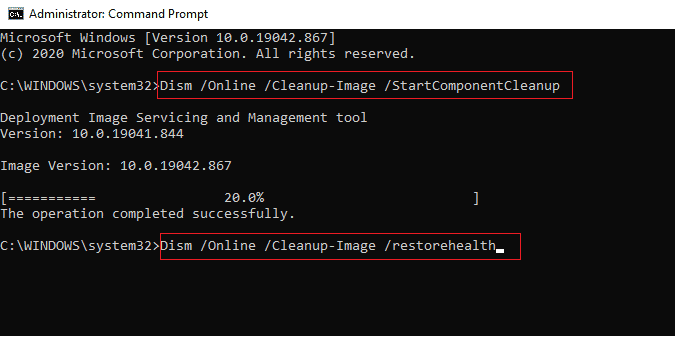
Methode 3: GeForce Experience neu installieren
Eine weitere häufige Lösung für das Problem des GeForce-Fehlers HRESULT E ist die Neuinstallation von GeForce Experience. Darüber hinaus muss das Programm mit allen zugehörigen Komponenten und Abhängigkeiten neu installiert werden. Dazu müssten Sie es jedoch zuerst deinstallieren. Wenn Sie mehr über den Deinstallationsprozess von GeForce von Ihrem System erfahren möchten, lesen Sie unsere ausführliche Anleitung zum Deaktivieren oder Deinstallieren von NVIDIA GeForce Experience.
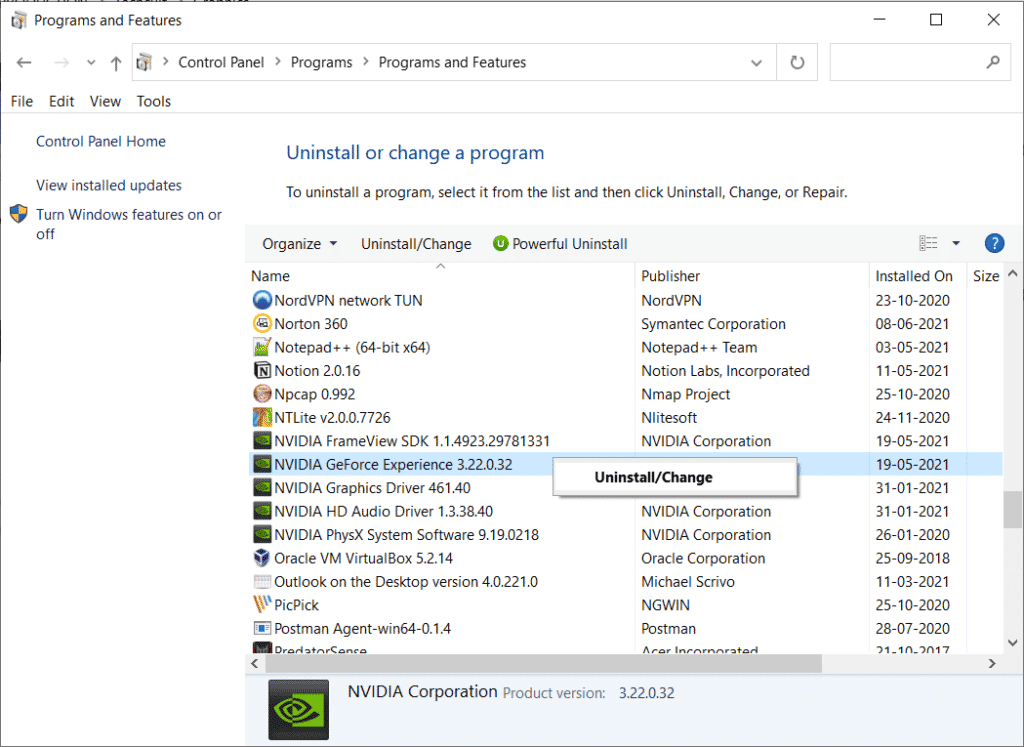
Methode 4: NVIDIA-Treiber neu installieren
Wie in den Ursachen besprochen, kann der Grund, warum Sie das Nvidia-Update nicht gestartet haben, inkonsistente GPU-Treiber sein. Dies geschieht normalerweise nach einem neuen Treiber-Update und daher ist es wichtig, dass Sie alle NVIDIA-Treiber auf Ihrem System sauber installieren. Aber vorher müssen Sie die Treiber von Ihrem Desktop deinstallieren, und dazu können Sie Hilfe von unserer Anleitung erhalten, wie Sie Treiber unter Windows 10 deinstallieren und neu installieren.
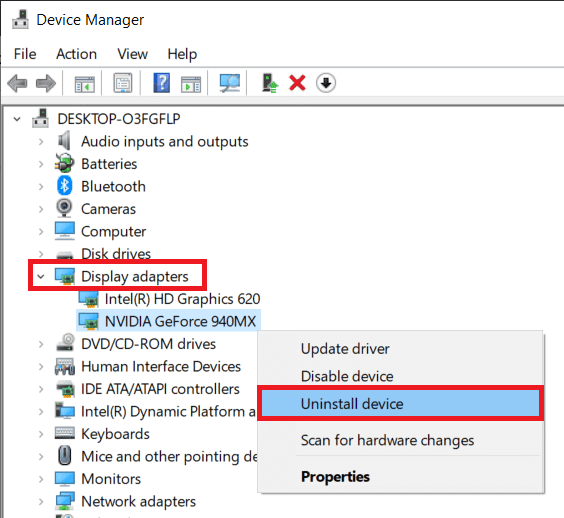
Methode 5: Systemwiederherstellung durchführen
Die Systemwiederherstellung ist der letzte Ausweg, wenn Sie das Nvidia-Update auf Ihrem PC nicht starten konnten und der Fehler „Nvidia-Update konnte nicht gestartet werden“ aufgetreten ist. Wenn dieses GeForce-Fehler-HRESULT-E-Fehlerproblem in letzter Zeit auf Ihrem PC aufgetreten ist, hat es möglicherweise einige Änderungen im System gegeben, die Sie bezüglich der Situation völlig naiv zurücklassen. In einem solchen Szenario können Sie die Systemwiederherstellung verwenden, die Ihnen hilft, unerwünschte und unerwartete Fehler zu beseitigen und gleichzeitig Ihre auf dem Computer gespeicherten Daten zu schützen. Dies kann mit Hilfe unserer Anleitung zur Verwendung der Systemwiederherstellung unter Windows 10 erfolgen.
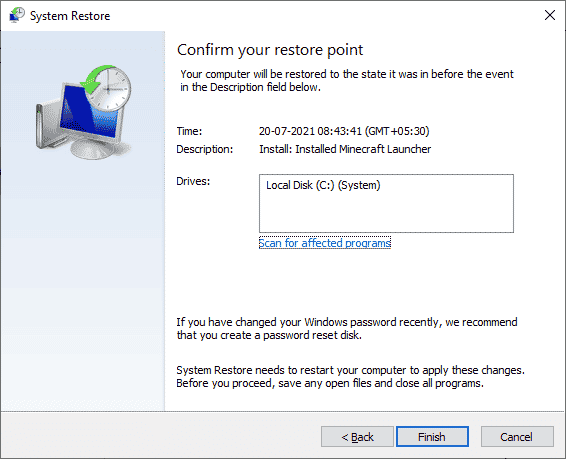
Häufig gestellte Fragen (FAQs)
Q1. Was macht GPU?
Ans. GPUs arbeiten, indem sie den Prozess der grafischen Daten beschleunigen, indem sie mehrere Teile gleichzeitig einbeziehen. GPUs eignen sich hervorragend zum Bearbeiten von Videos, Verarbeiten von Spielen und maschinellen Lernprozessen.
Q2. Was ist die Notwendigkeit für NVIDIA GeForce Experience?
Ans. NVIDIA GeForce Experience hält die Grafikkarte effizient auf dem neuesten Stand und optimiert die Spieleinstellungen.
Q3. Wie können GPU-Einstellungen manipuliert werden?
Ans. Die GPU-Einstellungen können über das Bedienfeld der Grafikkarte geändert werden. Diese Einstellungen können für Spiele geändert werden, um die 3D-Optimierung zu aktivieren, Anzeigeeinstellungen zu konfigurieren, die Bildschirmauflösung zu ändern, die Farbdarstellung anzupassen und vieles mehr.
Q4. Muss ich die NVIDIA-Treiber häufig aktualisieren?
Ans. Nein, Sie müssen NVIDIA-Treiber nicht zu oft aktualisieren. Sie können sie alle sechs Monate aktualisieren. Außerdem hängt es von Ihrem System und den Spielen auf Ihrem PC ab, die möglicherweise früher aktualisiert werden müssen.
Q5. Was bedeutet der HRESULT-Code?
Ans. HRESULT-Code wird in der COM-Programmierung angetroffen, wo er die COM-Fehlerkonvention behandelt. Es hilft bei der Offenlegung der codierten Informationen über die Art des Fehlercodes.
***
NVIDIA ist ohne Zweifel die führende Marke, wenn es um Grafikkarten geht, und um das Beste daraus zu machen, ziehen es Gamer vor, GeForce Experience herunterzuladen, um ihre Spielzeit zu verlängern. Trotzdem kann es beim Starten des NVIDIA-Aktualisierungsdienstes zu einigen Problemen kommen. Wir hoffen, dass unser Leitfaden Ihnen bei der Lösung dieses Problems gründlich geholfen hat und Sie den GeForce-Fehler HRESULT E fail beheben konnten. Lassen Sie uns wissen, welche Methode dabei am hilfreichsten war. Für weitere Fragen dazu und Ihre wertvollen Vorschläge kontaktieren Sie uns, indem Sie unten einen Kommentar hinterlassen.